文章为用户上传,仅供非商业浏览。发布者:Lomu,转转请注明出处: https://www.daogebangong.com/articles/detail/WPS-yun-wen-dang-ru-men-zhi-nan-yun-tong-bu-yu-duo-duan-wen-jian-cao-zuo-ji-qiao.html
在这个繁忙的工作时代,经常会遇到一些紧急情况,比如你需要修改某个文件中的信息,而你已经离开了办公室。为了避免来回奔波,WPS Office 提供了云同步功能,让你随时随地都可以访问和编辑你的文件。
以下是如何开启WPS文档云同步并进行远程办公的步骤:
1. 首先,打开WPS Office,登录你的账号。在首页的“设置”选项中,找到并开启“文档云同步”功能。这样,当你保存文件到本地时,它们会自动同步到云端。
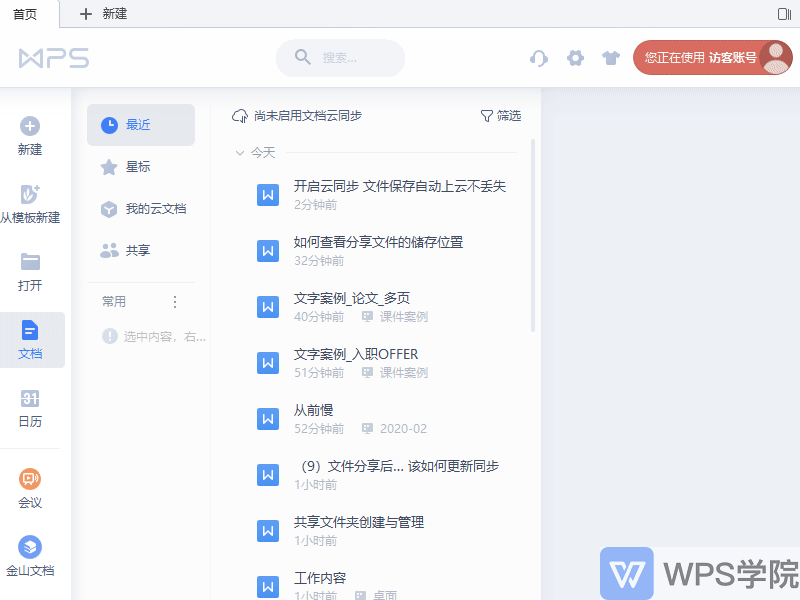
2. 接下来,为了能够在移动设备上进行编辑,你需要在手机上安装WPS Office应用,并使用相同的账号登录。登录后,在WPS Office移动端的“首页”,你可以通过下拉刷新“最近”文件列表,快速找到需要编辑的文件,并进行在线编辑。
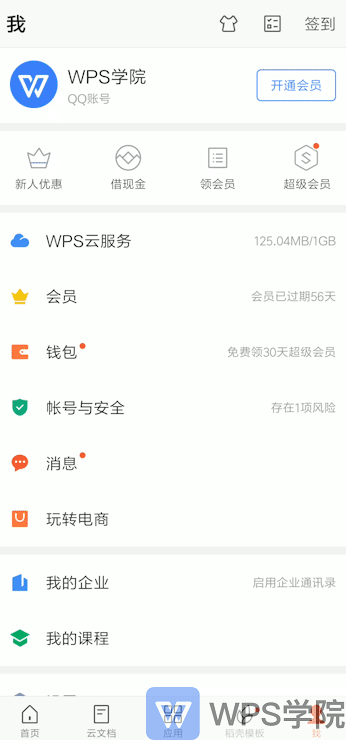
通过这种方式,无论你身在何处,只要有网络连接,你就可以轻松地访问、编辑和保存你的文件,大大提升了工作效率,同时也减少了不必要的加班和通勤时间。
赞 (810)
打赏
 支付宝扫一扫
支付宝扫一扫
 支付宝扫一扫
支付宝扫一扫


评论列表(196条)
测试